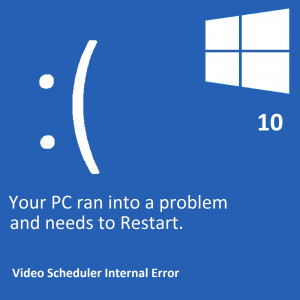Как создать собственный значок для приложения Android?
Одна из замечательных особенностей использования телефона Android — это возможность контролировать внешний вид домашнего экрана. Если вы хотите, чтобы ваш телефон выделялся среди остальных, существует множество тем и пакетов значков, которые вы можете использовать для персонализации своего устройства. Хотя большинство пакетов значков охватывают все основные приложения на Google Play магазин, может быть утомительно искать собственный значок для хорошего приложения. Даже один-единственный неуместный значок приложения на главном экране может испортить ту эстетику, к которой вы стремитесь. Но есть решение этого вопроса. В этой статье мы покажем вам, как создать собственный значок для приложения Android.
Читайте также: Sony India запускает в Индии OLED-телевизоры Bravia XR Master Series
Создайте собственный значок для приложения Android с помощью Shortcut Maker.
Шаг 1: Установите Приложение для создания ярлыков на вашем телефоне.
Шаг 2. Запустите приложение Shortcut Maker и выберите «Приложения».

Шаг 3. Теперь выберите приложение, для которого вы хотите создать собственный значок.

Шаг 4: Нажмите «Значки» и выберите изображение из галереи вашего устройства. Вы также можете установить значок текста/эмодзи или выбрать системный значок.

Шаг 5: Обрежьте изображение по размерам значка. Когда закончите, нажмите значок галочки в правом верхнем углу экрана.

Шаг 6: Перейдите на вкладку «Стиль», чтобы выбрать форму значка.

Шаг 7. Используйте ползунок масштабирования для дальнейшей настройки значка.
Шаг 8: Когда закончите, нажмите значок галочки в правом верхнем углу экрана.

Шаг 9: Нажмите «Создать ярлык».

Шаг 10: Вы можете перетащить значок, чтобы поместить его в нужное место на главном экране, или автоматически добавить его рядом с последним приложением на главном экране.

Часто задаваемые вопросы (FAQ)
Как создать собственный значок приложения для Android?
Вам понадобится стороннее приложение, например Shortcut Maker, чтобы создать собственный значок приложения для Android. Запустите приложение и выберите изображение из галереи вашего телефона, чтобы создать из него значок.
Можно ли настроить значки приложений на Android?
Да, вы можете изменить цвет значков приложений Android, чтобы они соответствовали цвету обоев. Если приложение отказывается сдвинуться с места, вы можете создать для него собственный значок с помощью стороннего приложения.
Что произойдет, если я удалю значок пользовательского приложения на Android?
После того как вы удалите собственный значок приложения с главного экрана вашего телефона, вам придется создать его заново. Приложение с исходным значком останется в панели приложений вашего телефона.
Читайте также: Мероприятие Apple «Wonderlust», сентябрь 2023 г.: чего ожидать?
Заключение
Вот как вы можете создать собственный значок для приложения Android с помощью Shortcut Maker. Этот инструмент пригодится для приложений, которые не поддерживаются обычными пакетами значков. Мы предлагаем вам потратить некоторое время на выбор идеального изображения или изображения для значка приложения. Прежде чем нажать кнопку «Создать», убедитесь, что значок отображает важную часть изображения.
Чтобы быть в курсе последних новостей о гаджетах и технологиях, а также обзоров гаджетов, подписывайтесь на нас на Твиттер, Фейсбук и Инстаграм. Чтобы увидеть новейшие видеоролики о технологиях и гаджетах, подпишитесь на нашу YouTube канал. Вы также можете оставаться в курсе событий, используя Android-приложение Gadget Bridge. Вы можете найти последние новости автомобилей и мотоциклов здесь.